- Tủ lạnh giảm sốc đến 50% Khuyến mãi mới
- SALE KHỔNG LỒ - GIẢM SỐC 21 - 50%
- Tháng Panasonic - quà ngập nhà
- Đổi tủ lạnh - Máy lạnh cũ lấy PANASONIC thu hồi 2 triệu
- Đổi máy giặt cũ lấy PANASOIC thu hồi 2 triệu
- Tháng 9 may mắn cũng Panasonic
- Nội thất sale khổng lồ
![Khuyến mãi mới]()
- Máy giặt giảm sốc đến 50%
- Gia dụng giảm sốc đến 50%
- Trả góp 0% & Khuyến mãi
- Kinh nghiệm mua sắm
Cách chuyển dữ liệu từ Samsung sang Samsung với Smart Switch
27,191Một trong những cách chuyển dữ liệu từ điện thoại Samsung sang Samsung đơn giản và nhanh chóng là sử dụng công cụ hỗ trợ Smart Switch. Để tìm hiểu rõ hơn về cách thực hiện, người dùng đừng bỏ qua thông tin hữu ích trong bài viết dưới đây!
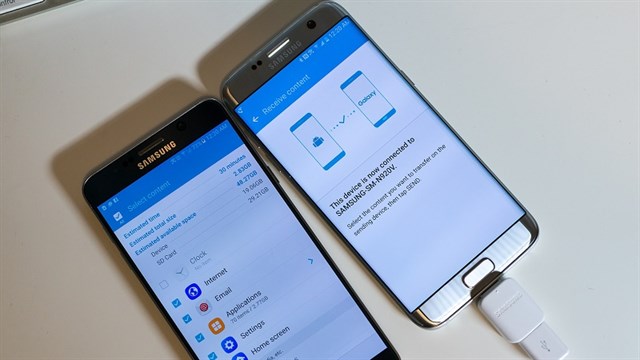
Cách truyền dữ liệu giữa 2 điện thoại Samsung qua Smart Switch giúp người dùng tiết kiệm thời gian và công sức.
1. Smart Switch Samsung là gì?
Smart Switch là công cụ hỗ trợ chuyển dữ liệu từ điện thoại Samsung sang Samsung một cách dễ dàng, tiết kiệm thời gian và công sức. Để thực hiện thao tác chuyển đổi, người dùng phải cập nhật hệ điều hành Android từ 4.3 trở lên. Sau đó, áp dụng các bước hướng dẫn (ở phần 2) là bạn đã có thể chuyển hình ảnh, video, ứng dụng, tin nhắn, danh bạ và văn bản đến điện thoại mới nhanh chóng, không cần phải thêm lại thủ công như trước đây.
2. Hướng dẫn cách chuyển dữ liệu từ Samsung sang Samsung
Người dùng có thể áp dụng cách đồng bộ hai điện thoại Samsung bằng phương pháp không dây hoặc thông qua dây cáp USB.
2.1. Cách chuyển dữ liệu không dây
Đây là cách chuyển dữ liệu giữa Samsung với nhau đơn giản, tiết kiệm thời gian và có thể sạc luôn điện thoại di động trong quá trình chuyển đổi. Để thực hiện, người dùng tuân theo hướng dẫn sau:
Bước 1: Truy cập vào “Cài đặt” trên điện thoại Samsung, sau đó nhấn vào mục “Tài khoản và Sao lưu”.
Bước 2: Nhấn vào mục “Chuyển dữ liệu từ thiết bị cũ” để tiếp tục
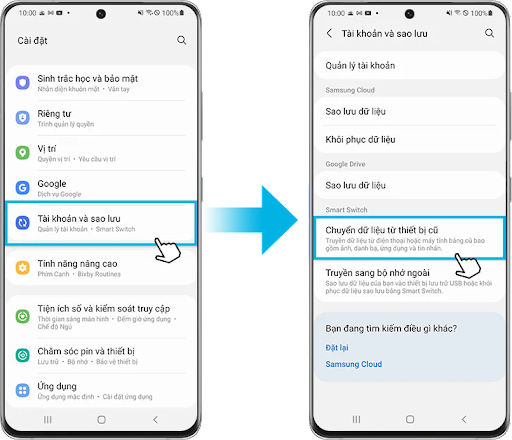
Hãy nhấn vào “Tài khoản và sao lưu” và lựa chọn “Chuyển dữ liệu từ thiết bị cũ”.
Bước 3: Ở điện thoại mới, hãy nhấn vào mục “Nhận dữ liệu” và lựa chọn “Gửi dữ liệu” ở thiết bị cũ.
Bước 4: Kiểm tra hệ điều hành của 2 điện thoại Samsung, sau đó nhấp vào nguồn chuyển đổi phù hợp.
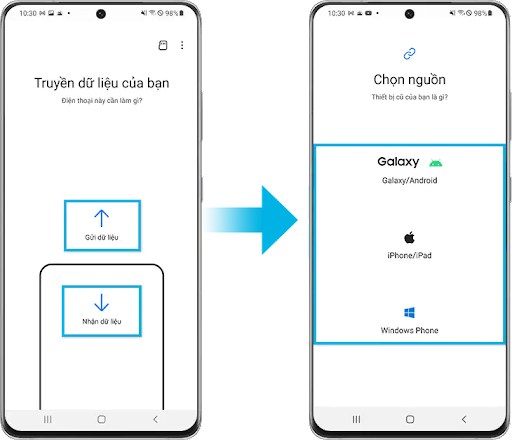
Lựa chọn nguồn phù hợp để tiếp tục quá trình truyền dữ liệu.
Bước 5: Tại đây, nhấn vào mục “Không dây”.
Bước 6: Ở thiết bị cũ, hãy mở ứng dụng Smart Switch, kết nối và nhấn “Cho phép”.
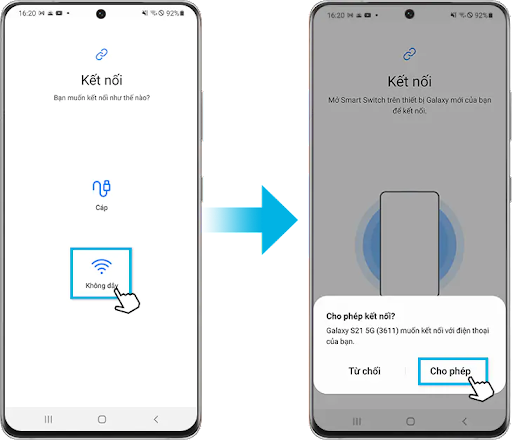
Lựa chọn “Không dây”, sau đó mở ứng dụng Smart Switch và bấm “Cho phép”.
Bước 7: Nhấn vào dữ liệu muốn truyền đi, sau đó bấm “Truyền” ở góc bên phải phía dưới màn hình điện thoại cũ.
Bước 8: Sau khi hoàn tất quá trình truyền dữ liệu, hãy nhấn vào “Đi đến Màn hình chờ” để hoàn tất.
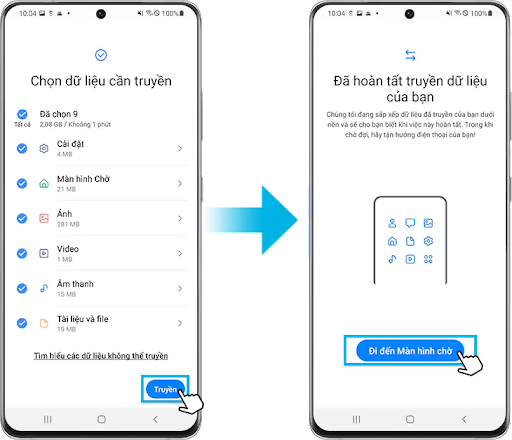
Lựa chọn dữ liệu muốn chuyển đổi, sau đó nhấn “Truyền” và bấm “Đi đến Màn hình chờ” để kết thúc.
2.2. Cách chuyển dữ liệu bằng cáp USB
Sử dụng cáp USB và Smart Switch không chỉ là cách chuyển danh bạ từ Samsung sang Samsung, mà còn bao gồm dữ liệu khác như hình ảnh, video, tin nhắn, ứng dụng. Để thực hiện, người dùng tiến hành theo các bước sau:
Bước 1: Đầu tiên, kết nối điện thoại Samsung cũ với điện thoại Samsung mới. Bạn có thể sử dụng đầu nối USB khác nhau tùy vào thiết kế của từng thiết bị.
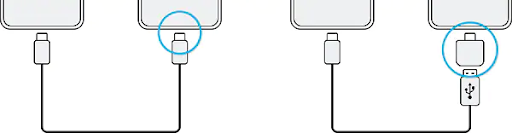
Hãy kết nối điện thoại Samsung cũ với điện thoại Samsung mới thông qua cáp USB.
Bước 2: Khi màn hình điện thoại mới xuất hiện cửa sổ mới, hãy nhấn vào “Smart Switch” và chọn “Nhận dữ liệu”.
Bước 3: Ở điện thoại cũ, bấm vào “Cho phép” để truyền dữ liệu giữa 2 điện thoại Samsung. Nếu thiết bị chưa có Smart Switch, hãy truy cập vào CH Play để tải về điện thoại.
Bước 4: Lựa chọn dữ liệu muốn chuyển sang điện thoại mới, sau đó nhấn vào “Chuyển” để hệ thống tự động truyền.
Lưu ý: Tuyệt đối không được ngắt kết nối USB trong quá trình truyền dữ liệu. Bởi điều này có thể làm hỏng thiết bị hoặc mất dữ liệu quan trọng.
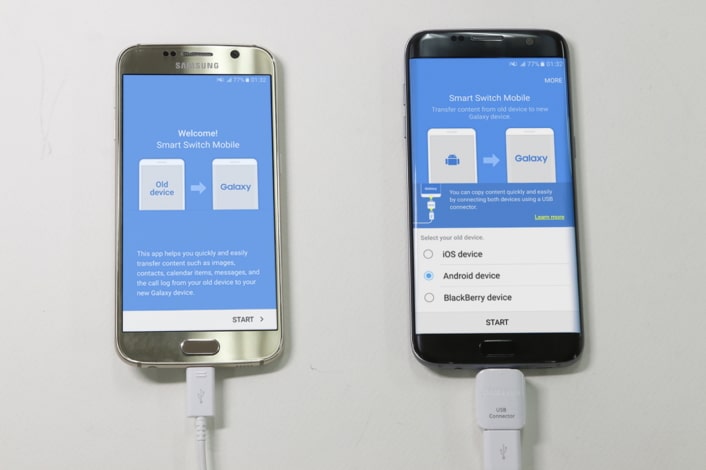
Người dùng cần duy trì kết nối giữa hai thiết bị Samsung để tránh tình trạng mất dữ liệu và làm điện thoại bị hỏng.
Qua bài viết trên đây, hi vọng người dùng đã nắm rõ cách chuyển dữ liệu từ Samsung sang Samsung qua ứng dụng Smart Switch. Đa phần các bước thực hiện đều nhanh chóng, đơn giản và không tốn quá nhiều thời gian. Vì vậy, hãy tiến hành ngay khi sở hữu điện thoại Samsung hay Samsung Galaxy S22 5G 256GB mới, để lưu lại toàn bộ dữ liệu quan trọng cá nhân nhé. Chúc bạn áp dụng thành công!
Tham khảo một số mẫu điện thoại Samsung HOT nhất hiện nay:
Bài viết này có giúp ích cho bạn không?
Bài viết liên quan
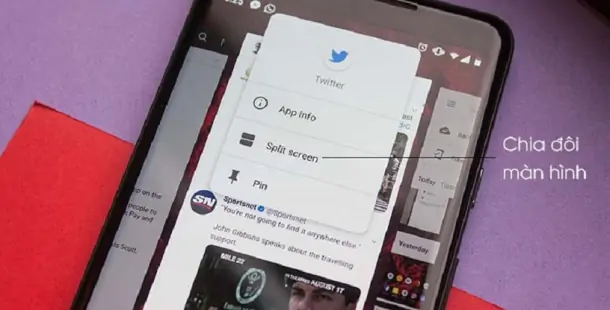
Bỏ túi cách chia đôi màn hình điện thoại Samsung siêu đơn giản
74,877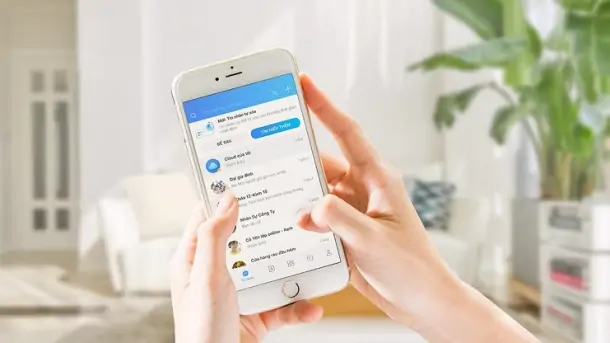
Tổng hợp 14 tính năng của Zalo mới nhất bạn không nên bỏ qua
17,181
Cách tắt chế độ tai nghe trên iPhone, Android nhanh chóng
47,079
Lỗi điện thoại không nhận tai nghe, phải khắc phục thế nào?
17,940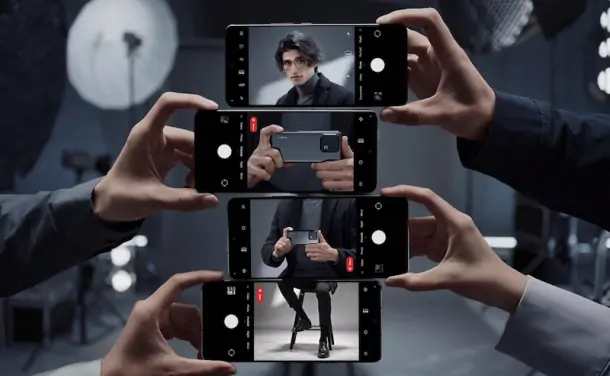
Trải nghiệm ống kính hoàn hảo với camera Leica trên Xiaomi 13 Pro
6,004
Đánh giá cấu hình Galaxy S23 Plus: mạnh mẽ hơn với con chip Snapdragon 8 Gen 2
1,460Tải app Dienmaycholon
Tải app theo dõi thông tin đơn hàng và hàng ngàn voucher giảm giá dành cho bạn.

Tin nổi bật

Bật Sharp Tươi Lành, Thêm Quà Thêm Tươi
Khách hàng mua máy điều hòa Sharp theo như danh sách bên dưới đều được tham gia chương trình như sau: - Thẻ cào trúng thưởng - Tăng thêm phí dịch vụ vệ sinh máy điều hòa khi mua máy điều hòa Sh...1548
Mừng Daikin 100 Năm, Quay Trúng Quà 100%
Tham gia tìm hiểu ngay quá trình phát triển 1 thế kỷ qua của thương hiệu Daikin - Chuyên gia không khí hàng đầu Nhật Bản với hoạt động đáp đúng và trúng quà 100% trên landing page https://100nam.daiki...2889
Mua Điều Hòa Châu Âu, Tặng Kèm Quà Đến 2 Tỷ
Nhận ngay 01 quạt bàn Comfee khi mua một trong 5 mã sản phẩm điều hòa không khí Comfee ...1683
Danh sách sản phẩm áp dụng bộ phiếu mua hàng
* Bộ phiếu mua hàng (PMH) trị giá 8 triệu bao gồm: PMH giảm 3 triệu mua Máy lọc nước, PMH giảm 3 triệu khi mua Bếp, PMH giảm 1 triệu khi mua Bộ nồi, PMH giảm 1 triệu khi mua Máy ép trái cây & Nồi cơm ...445112























